Game On! Přečtěte si, jak uložit přehrávání hry do MP4
Jak si můžete tyto vzrušující zážitky udržet, od úžasných okamžiků až po vítězství spojky? Použijte soubory pro přehrávání hry! Ať už se o tyto výhry chcete podělit s přáteli nebo je sdílet se svým kanálem, můžete si uložit záznam do MP4! Proto bude dnešní příspěvek o jednoduchých krocích, jak uložit záznamy ze hry do MP4 videí, sdílet je a užívat si je snadno na jakékoli platformě. Ponořte se hned teď a předveďte svá herní dobrodružství!
Seznam průvodců
Můžete uložit přehrávání her na videa MP4 pro sdílení? Nejlepší způsob, jak zaznamenat přehrávání her v MP4 ve vysoké kvalitě Použijte OBS k zachycení opakování hry a uložení ve formátu MP4Můžete uložit přehrávání her na videa MP4 pro sdílení?
Jakmile jste byli v napínavé herní relaci, možná jste si přáli uložit tyto okamžiky a sdílet je s přáteli nebo si je později prohlédnout. Zde přichází na řadu opakování hry. Než se naučíte, jak tato přehrání uložit do MP4, prohlédněte si nejprve zásadní podrobnosti o přehrání hry.
Co je Game Replay?
Přehrání hry je schopno zaznamenat herní zážitek, zachytit všechny akce na obrazovce, pohyby vaší postavy a všechna rozhodnutí uvedená do praxe. Vezměte však na vědomí, že se jedná o soubory přehrávání, které obsahují data, která herní engine využívá k rekonstrukci hraní, a nejedná se o tradiční videa, která lze snadno sdílet na jakékoli platformě.
Když hrajete hru, která má tuto funkci, můžete zaručit, že všechna relevantní data, včetně akcí, pozic a událostí, budou zachycena, takže si to můžete prohlédnout znovu. I tak tento přístup znamená, že můžete pouze zobrazit záznam hry v herní aplikaci a nikoli převést záznam přímo do formátu MP4 pro ukládání, snadné sdílení nebo úpravy.
Co je Game Replay?
Ne. Důvodem je, že MP4 je formát videa, který uchovává skutečný záznam; mezitím přehrání hry nejsou video soubory; místo toho jsou to instrukce pro hru, aby znovu vytvořila hratelnost. Pokud si tedy chcete tyto herní záběry snadno uložit do MP4, proč nezaznamenat během herní relace?
Nejlepší způsob, jak zaznamenat přehrávání her v MP4 ve vysoké kvalitě
Jak víte, záznamy ze hry nelze uložit přímo do MP4, takže jejich nahrání a uložení jako MP4 je vaší odpovědí! Jedním z nejspolehlivějších a nejefektivnějších nástrojů pro tento úkol je AnyRec Screen Recorder. S tímto výkonným softwarem můžete bez námahy nahrát jakoukoli hru, bez zpoždění nebo zadrhávání, což zaručuje, že všechny epické a vzrušující okamžiky budou zachyceny ve vysokém rozlišení. Bez ohledu na to, zda se nacházíte v rychlé akci nebo otevřeném světě, vaše nahrávky budou vypadat úžasně. Kromě toho můžete zapnout webovou kameru a použít ji jako překryvnou vrstvu k zachycení vašich reakcí při nahrávání obrazovky. Namísto hledání způsobů, jak převést soubor přehrávání na MP4, nahrajte svou hru hned teď a uložte ji jako video MP4 pomocí AnyRec Screen Recorder!

Zachyťte svou hru v křišťálově čistém rozlišení, bez zpoždění a zadrhávání.
Umožní vám přizpůsobit zážitek z nahrávání úpravou zásadních nastavení.
Před dokončením si nejprve prohlédněte zaznamenanou hru a proveďte úpravy.
Zachyťte zvuk systému, mikrofon a webovou kameru najednou bez ztráty kvality.
100% Secure
100% Secure
Krok 1.Před spuštěním si připravte okno hry AnyRec Screen Recorder. Nyní vyberte tlačítko „Game Recorder“ a zachyťte přehrávání hry nebo zážitek v reálném čase.

Dále z tlačítka „Vybrat hru“ vyberte zdroj hry a ujistěte se, že jste vybrali správné okno hry, např. nahrávání záznamů Fortnite.

Krok 2.Pokud později budete chtít provést změny ve snímkové frekvenci a kvalitě a nastavit formát na MP4, klikněte na tlačítko „Nastavení“; po dokončení klikněte na tlačítko „OK“. Podle potřeby také přepínejte tlačítka „Webová kamera“ a „Mikrofon“, abyste je mohli nahrávat spolu s hraním hry.

Krok 3Kliknutím na tlačítko „REC“ zahájíte nahrávání hry. Jakmile zachytíte hru, klikněte na tlačítko „Stop“ a automaticky se dostanete do okna náhledu. Nyní máte uložený záznam do MP4!

100% Secure
100% Secure
Použijte OBS k zachycení opakování hry a uložení ve formátu MP4
Stále chcete jinou alternativu pro záznam přehrávání hry do MP4? Zde je OBS Studio pro vás! Program je známý jako výkonný bezplatný nástroj, který dokáže zachytit vysoce kvalitní hru. Díky svým robustním vlastnostem, OBS je nejlepší volbou mezi hráči a tvůrci obsahu, takže se dozvíte, jak to funguje, zde je podrobný průvodce, jak zachytit vaši hru a uložit ji jako MP4.
Krok 1.Spusťte OBS na vašem počítači. Na hlavní obrazovce klikněte na tlačítko „Přidat“ a poté na „Zachycení hry“ v části „Zdroje“. Po zobrazení nového okna klikněte na tlačítko „OK“.
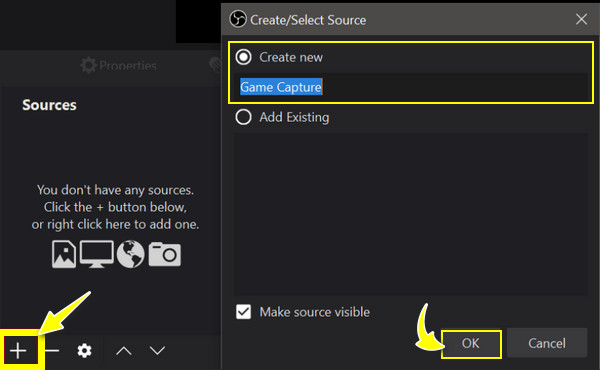
Krok 2.Poté nastavte v okně výzvy „Režim“ podle toho, co chcete. Můžete si vybrat „Zachytit jakoukoli aplikaci na celou obrazovku“ nebo „Zachytit konkrétní okno“. Jakmile se rozhodnete, klikněte na tlačítko „OK“.
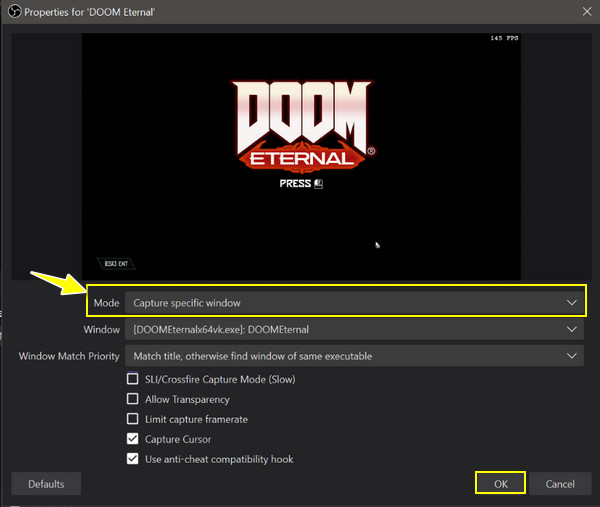
Krok 3Vraťte se na domovskou obrazovku a upravte zdroj zvuku z karty „Audio Mixer“ na nahrávat zvuk hry pomocí OBS; jeden pro „Desktop audio“ a druhý pro „Mic/aux“. Poté klikněte na tlačítko „Spustit nahrávání“.
Krok 4.Po dokončení klikněte na tlačítko „Zastavit nahrávání“ a soubor MP4 se uloží do složky „Videa“ vašeho počítače nebo do výstupní cesty, kterou jste nastavili v Nastavení.
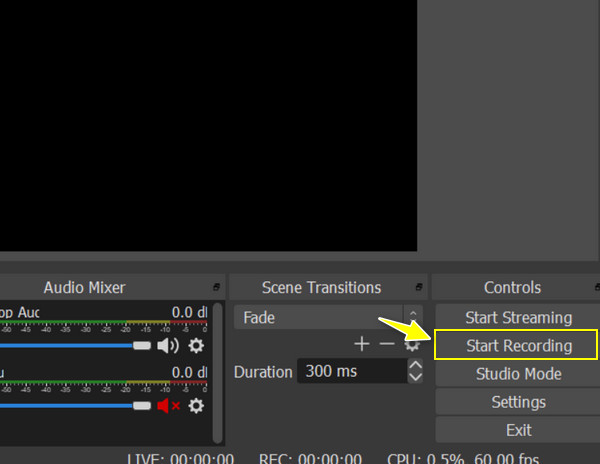
Závěr
Jednoduše řečeno, přehrání nemůžete uložit přímo do MP4, protože na rozdíl od MP4 se nejedná o skutečné video. Navzdory tomu jste se dnes dozvěděli, jak si budete moci snadno vychutnat tyto herní soubory na jakémkoli zařízení a sdílet je se svými přáteli. Jednou z efektivních věcí je zaznamenat herní relaci a poté ji uložit jako video soubor MP4 a můžete zajistit vysoce kvalitní výsledky pomocí AnyRec Screen Recorder. Díky režimům nahrávání, editačním funkcím, nástrojům pro vytváření poznámek a přizpůsobitelným nastavením můžete mít úžasný záznam herního zážitku bez ohledu na úroveň vašich technických dovedností. Vyzkoušejte to nyní a získejte tyto záznamy ze hry do MP4!
100% Secure
100% Secure
